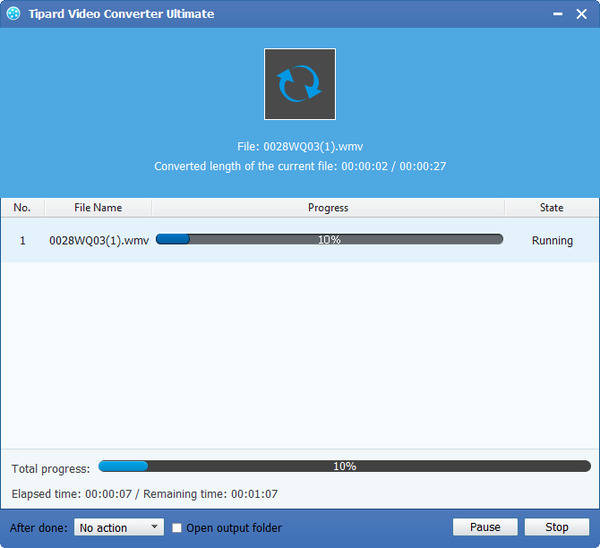Najlepszy sposób konwertowania i odtwarzania plików AVCHD w WMP

WMP to skrót od Windows Media Player, który jest odtwarzaczem multimedialnym opracowanym przez firmę Microsoft. Służy do odtwarzania plików audio, wideo oraz przeglądania obrazów na komputerach osobistych z systemem operacyjnym Microsoft Windows, a także na urządzeniach Pocket PC i Windows Mobile. Obsługuje wiele formatów wideo, w tym AVI, WMV, MPEG-1, MPEG-2, DVD itp. A najlepszym formatem obsługiwanym przez Window Media Player jest WMV.
Zarówno MTS, jak i M2TS są popularnymi formatami HD i można je odtwarzać za pomocą Storm Video Player lub Perfect Decoding Player, ale nieuniknione jest napotkanie komunikatu o błędzie "nie można odczytać pamięci". Ogólnie rzecz biorąc, różni gracze nie są płynni, z wyjątkiem Windows Media Player. Więc jeśli chcesz grać w AVCHD MTS / M2TS w WMP, potrzebujesz potężnego konwertera MTS / M2TS na WMP. A Tipard MTS Converter jest takim konwerterem.
Tipard MTS to WMP Converter to wielofunkcyjny konwerter plików MTS, który pomaga przekonwertować MTS M2TS na WMV, AVI, MP4, WMA, MP4, itp. z doskonałą jakością i dużą prędkością. I może być używany przez użytkowników kamer cyfrowych AVCHD do konwersji filmów HD na różne formaty wideo i audio, w tym AVI, MPEG, DivX, XviD, WMV, MP4, 3GP, MP3. Ponadto, Tipard MTS do Windows Media Player Converter jest tak potężny, jak profesjonalny edytor w edycji wideo. Jego funkcja edycji obejmuje przycinanie, przycinanie i scalanie i tak dalej. Po zakończeniu edycji możesz cieszyć się przekonwertowanym wideo MTS / M2TS na Windows Media Player. Teraz skupmy się na konwersji plików MTS / M2TS na WMP z tym konwerterem MTS / M2TS na WMP.
Załaduj plik MTS
Kliknij przycisk "Plik" lub przycisk "Dodaj wideo", aby zaimportować pliki MTS / M2TS w głównym interfejsie.

Wybierz format wyjściowy i miejsce docelowe
Kliknij rozwijaną ikonę "Profil" i wybierz WMV jako format wyjściowy. Możesz także ustawić folder docelowy dla przekonwertowanych plików wideo. Możesz również wybrać preferowaną ścieżkę dźwiękową i podtytuł dla swojego wideo.
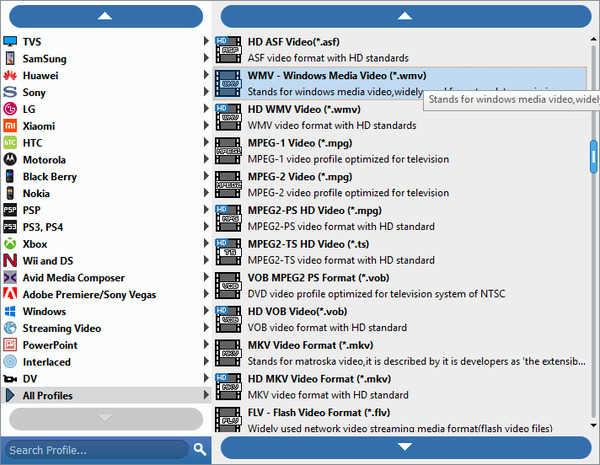
Edytuj swój film
Kliknij przycisk "Edytuj" obraz, masz wybór, aby dostosować efekt wideo wyjściowego, aby uzyskać lepszą jakość, jak chcesz.

Rozpocznij konwersję
Teraz kliknij przycisk "Konwertuj" i konwersja jest zakończona. Następnie otrzymasz przekonwertowane pliki WMV i zaimportujesz je do programu Window Media Player dla przyjemności.